Disparar Aplicativos Lógicos com base em extensões de tarefas personalizadas
Os Fluxos de trabalho do ciclo de vida podem ser usados para disparar tarefas personalizadas por meio de uma extensão para os Aplicativos Lógicos do Azure. Isso pode ser usado para estender os recursos do Fluxo de trabalho do ciclo de vida além das tarefas internas. As etapas para disparar um Aplicativo lógico com base em uma extensão de tarefa personalizada são as seguintes:
- Crie uma extensão de tarefa personalizada.
- Selecione qual comportamento você deseja que a extensão de tarefa personalizada execute.
- Vincule sua extensão de tarefa personalizada a um Aplicativo lógico do Azure novo ou existente.
- Adicione a tarefa personalizada a um fluxo de trabalho.
Para obter mais informações sobre extensibilidade de Fluxos de trabalho do ciclo de vida, consulte: Extensibilidade do fluxo de trabalho.
Criar uma extensão de tarefa personalizada usando o Centro de administração do Microsoft Entra
Dica
As etapas neste artigo podem variar ligeiramente com base no portal do qual você começa.
Para usar uma extensão de tarefa personalizada em seu fluxo de trabalho, primeiro é preciso criar uma extensão de tarefa personalizada para ser vinculada a um Aplicativo lógico do Azure. Crie um Aplicativo lógico ao mesmo tempo em que cria uma extensão de tarefa personalizada. Para fazer isso, você deve concluir estas etapas:
Entre no centro de administração do Microsoft Entra como pelo menos Administrador de Fluxos de Trabalho do Ciclo de Vida.
Navegue até Governança de identidade>Fluxos de trabalho do ciclo de vida>fluxos de trabalho.
Na tela de Fluxos de trabalho do ciclo de vida, selecione a Extensão de tarefa personalizada.
Na página extensões de tarefas personalizadas, selecione Criar extensão de tarefa personalizada.
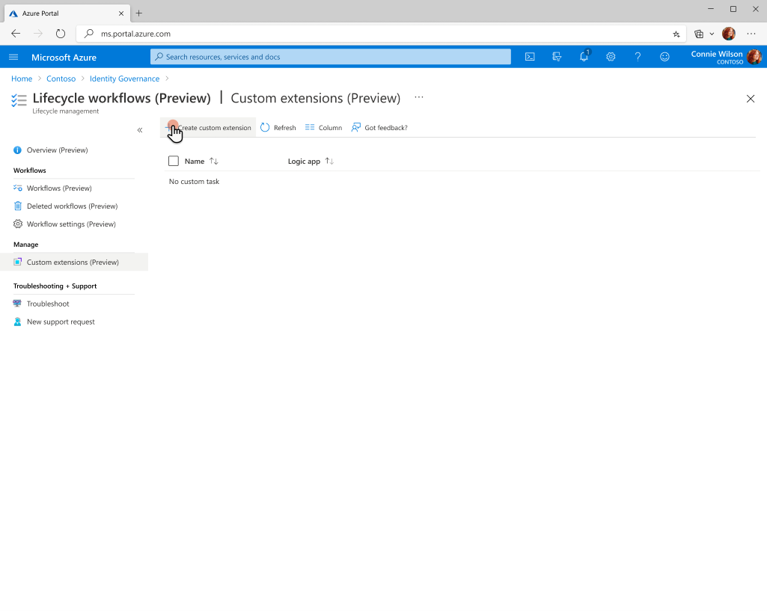
Na página de noções básicas, insira um nome de exibição exclusivo e uma descrição para a extensão de tarefa personalizada e selecione Avançar.
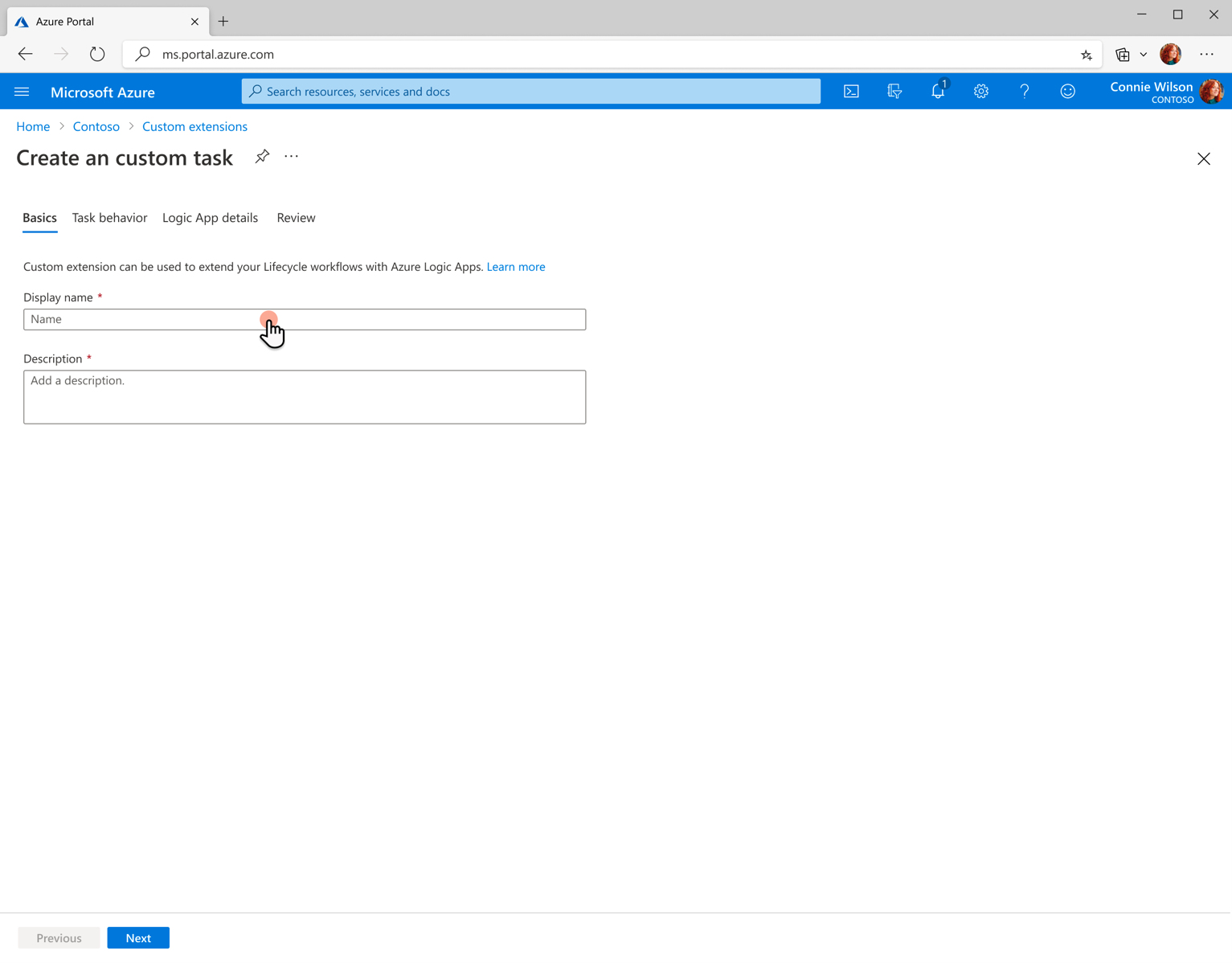
Na página Comportamento da Tarefa, você especifica como a extensão de tarefa personalizada se comportará depois de executar o Aplicativo Lógico do Azure. Se você escolher Iniciar e continuar, poderá selecionar Imediatamente Avançar: Detalhes.
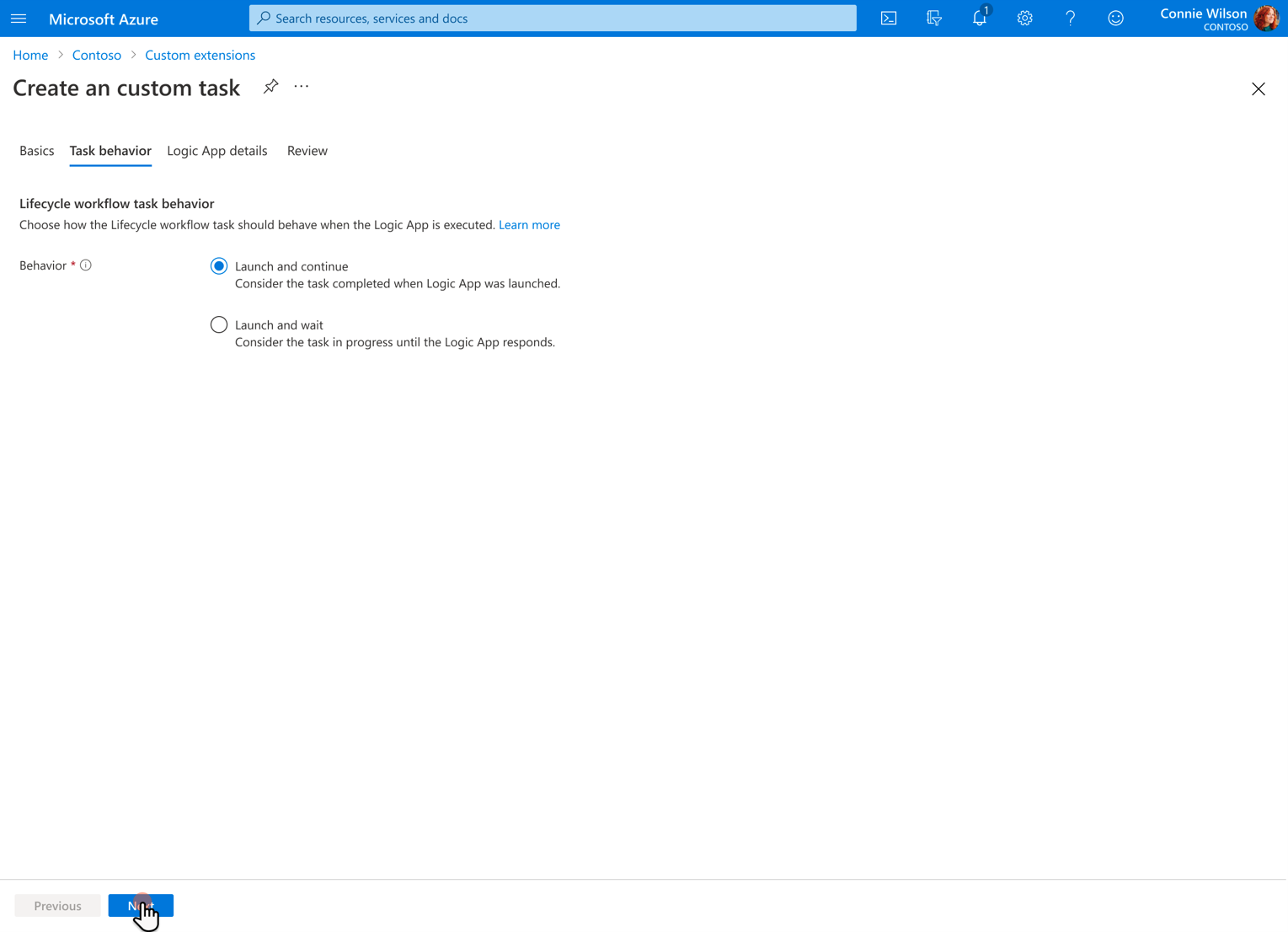
Se você selecionar Iniciar e aguardar, você verá uma opção de quanto tempo esperar por uma resposta do aplicativo lógico antes que a tarefa seja considerada como falha e também opções para definir a Autorização de resposta. Depois de escolher essas opções, você poderá selecionar Avançar: Detalhes.

Observação
Para mais informações sobre o comportamento de extensão de tarefa personalizada, consulte: Extensibilidade do Fluxo de trabalho do ciclo de vida
Na página Detalhes do Aplicativo lógico, selecione Criar novo Aplicativo lógico e especifique a assinatura e o grupo de recursos em que ele estará localizado. Você também dará um nome ao novo Aplicativo lógico do Azure.
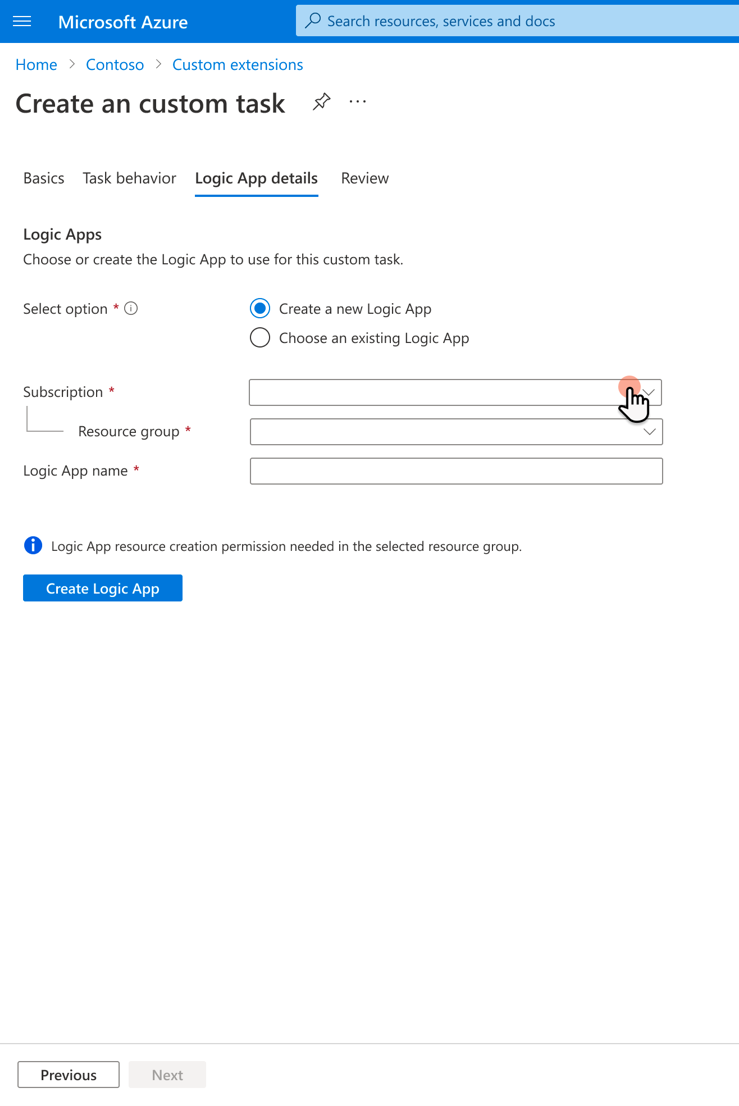
Importante
Um Aplicativo lógico deve ser configurado para ser compatível com a extensão de tarefa personalizada. Para obter mais informações, consulte Configurar um Aplicativo lógico para uso do Fluxo de trabalho do ciclo de vida
Se implantado com êxito, você recebe a confirmação na página de Detalhes do Aplicativo lógico imediatamente e, então, poderá selecionar Avançar.
Na página Revisão, examine os detalhes da extensão de tarefa personalizada e o Aplicativo lógico do Azure que você criou. Selecione Criar se os detalhes corresponderem ao que você deseja para a extensão de tarefa personalizada.
Adicionar sua extensão de tarefa personalizada a um fluxo de trabalho
Depois de criar sua extensão de tarefa personalizada, agora você pode adicioná-la a um fluxo de trabalho. Ao contrário de algumas tarefas, que só podem ser adicionadas a modelos de fluxo de trabalho que correspondam à sua categoria, uma extensão de tarefa personalizada pode ser adicionada a qualquer modelo do qual você opte por fazer um fluxo de trabalho personalizado.
Para adicionar uma extensão de tarefa personalizada a um fluxo de trabalho, você faria as seguintes etapas:
No menu à esquerda, selecione Fluxos de trabalho do Ciclo de Vida.
No menu à esquerda, selecione Fluxos de trabalho.
Selecione o fluxo de trabalho ao qual você deseja adicionar a extensão de tarefa personalizada.
Na tela do fluxo de trabalho, selecione Tarefas.
Na tela de tarefas, selecione Adicionar tarefa.
No menu lateral Selecionar tarefas, selecione Executar uma Extensão de Tarefa Personalizada e selecione Adicionar.
Na página de extensão de tarefa personalizada, dê à tarefa um nome e uma descrição. Você também escolhe a partir de uma lista de extensões de tarefa personalizadas configuradas para usar.
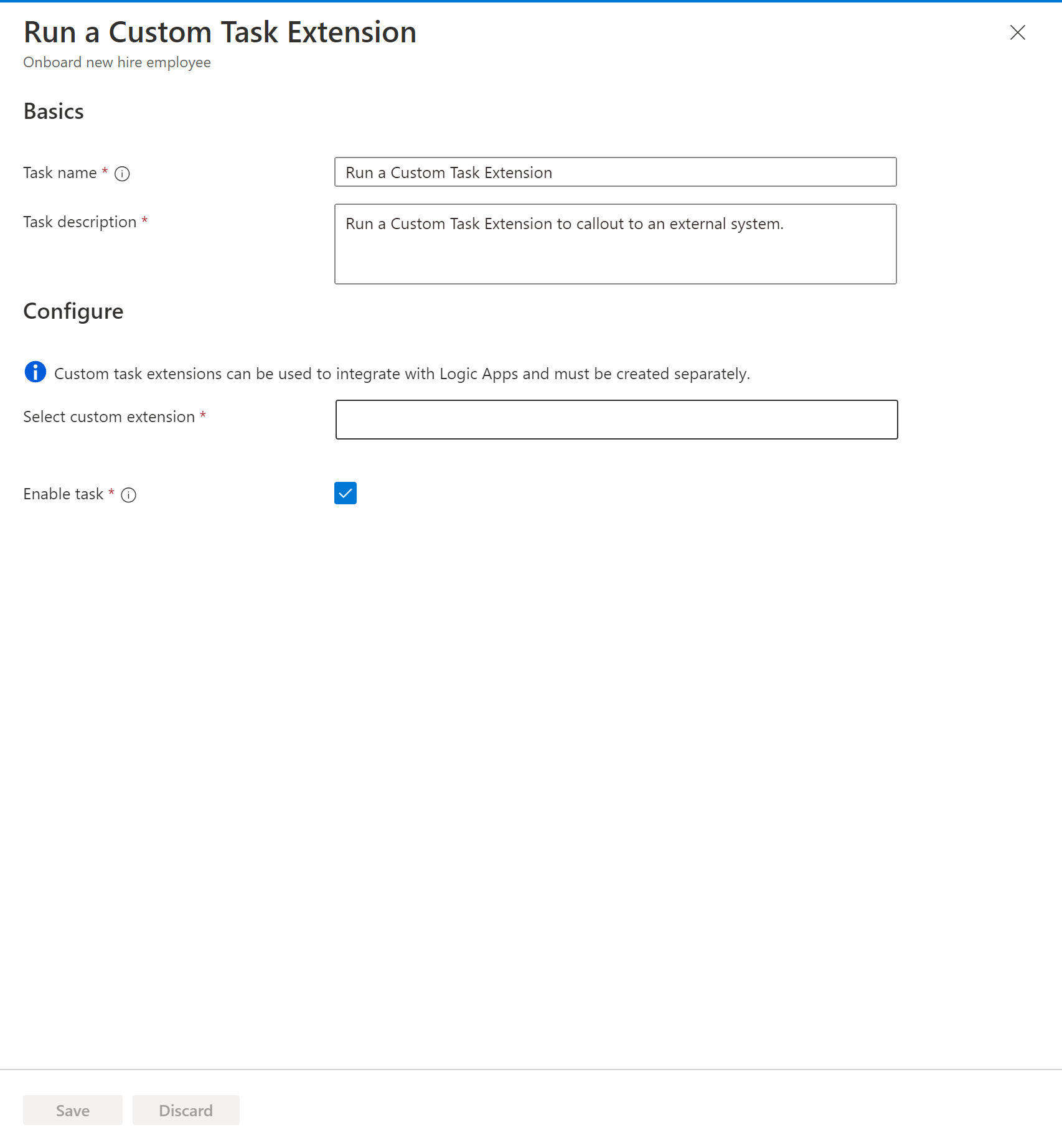
Quando terminar, selecione Avançar.